Если вы используете Windows 10 и Google Chrome-это ваш браузер по умолчанию , вы можете быть удивлены, увидев, сколько процессов браузер выполняет в фоновом режиме. Например, даже если вы открываете только две или три вкладки, диспетчер задач перечисляет десятки процессов, связанных с вашим браузером. Давайте разберемся, почему это так и что вы можете сделать, чтобы избавиться от этих процессов.
Почему в Google Chrome так много процессов в диспетчере задач?
Прежде всего, давайте рассмотрим, как работает Google Chrome. Браузер создает три типа процессов: вкладки, средства визуализации и плагины. Другими словами, он использует многопроцессорную архитектуру. Чтобы проверить, какие процессы запущены в Chrome, перейдите в Дополнительные инструменты и выберите Диспетчер задач .
У этой архитектуры есть два основных преимущества. Если какой-то процесс перестает работать, другие процессы не пострадают. А во-вторых, благодаря одновременному запуску отдельных процессов браузер становится более отзывчивым.
Другими словами, наличие нескольких процессов, видимых в диспетчере задач, не является проблемой. Chrome был разработан для такой работы. Но вы можете кое-что сделать, чтобы уменьшить их количество.
Как остановить несколько процессов Chrome?
Отключить или удалить ненужные расширения
Количество активных процессов Chrome зависит от того, сколько расширений у вас установлено. Нажмите Дополнительные параметры , выберите Дополнительные инструменты , а затем нажмите Расширения . Отключите все расширения, которые вам действительно не нужны во время текущего сеанса просмотра.
Или, что еще лучше, удалите все расширения, которые вам больше не нужны или которые вам больше не нужны. Имейте в виду, что расширения браузера обычно потребляют много ресурсов компьютера.
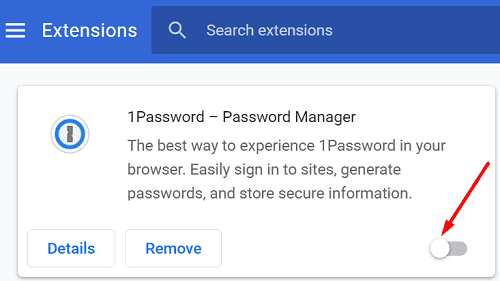
Прекратить проблемные процессы
Откройте Дополнительные инструменты и выберите Диспетчер задач , чтобы проверить, какие процессы Chrome выполняются на вашем компьютере. Выберите процесс, который нужно закрыть, и нажмите кнопку Завершить . Не закрывайте важные процессы, так как это заблокирует Chrome, и вам придется перезапустить браузер.
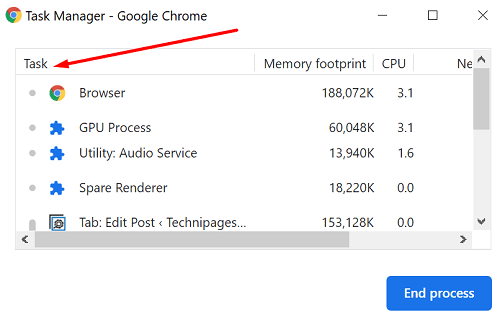
Открыть меньше вкладок
Chrome открывает отдельные процессы для каждой вкладки, средства визуализации и расширения, запущенные в браузере. Очевидно, что простое решение-открывать меньше вкладок. Если вам больше не нужна вкладка, нажмите кнопку X, чтобы закрыть ее. Если держать десятки открытых вкладок, наоборот, продуктивнее не будет.
Регулярно очищайте кеш и файлы cookie
Не забывайте регулярно очищать кеш и файлы cookie Chrome .. Таким образом вы удалите все временные файлы, которые могут мешать вашему текущему сеансу.
Откройте меню Chrome, перейдите в История и выберите Очистить данные браузера .
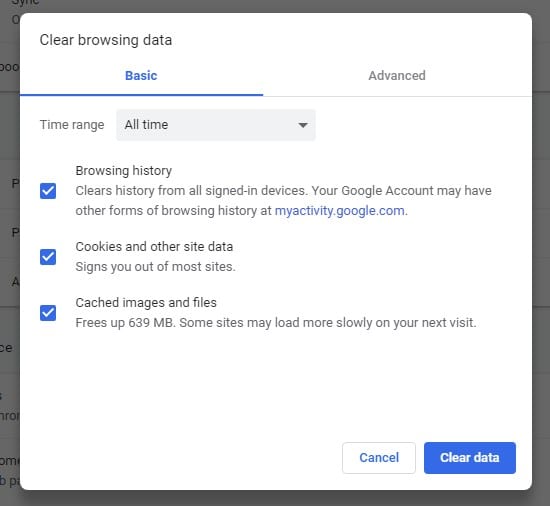
Заключение
Chrome основан на многопроцессорной архитектуре. Браузер открывает разные процессы для каждой вкладки, средства визуализации и расширения, которые вы используете. Чтобы уменьшить количество процессов Chrome, запущенных на вашем компьютере, отключите или удалите ненужные расширения. Кроме того, используйте диспетчер задач, чтобы закрыть избыточные процессы и регулярно очищать кеш.
Кстати, если вы думаете о переходе на другой браузер, вам пригодятся следующие руководства: